Хотите узнать пароль от Wi-Fi на iPhone или Android? В этой статье вы найдете несколько способов, как получить доступ к сетевому ключу безопасности. Также возможно передать пароль с одного смартфона на другой напрямую.
Если у вас гости или вы сами хотите подключиться к незнакомой Wi-Fi сети, больше не нужно вводить длинный числовой код. И iPhone, и Android предлагают способы удобного отображения и обмена паролями Wi-Fi. Однако иногда отобразить пароль в виде обычного текста без дополнительных приложений нельзя.
Хотя мы стараемся делать наши инструкции максимально универсальными, всегда есть определённые производители и модели, для которых эти инструкции могут не подойти. В любом случае, вы всегда можете получить помощь в комментариях под этой статьёй!
Читайте или делитесь паролями Wi-Fi без дополнительных приложений
Начиная с Android 10, на некоторых смартфонах можно легко прочитать пароль Wi-Fi или поделиться им с помощью QR-кода. Эта функция доступна на таких устройствах, как Google Pixel, а также была внедрена производителями, например, Samsung и Xiaomi, примерно в одно и то же время. Чтобы воспользоваться этой возможностью, просто следуйте инструкциям ниже:
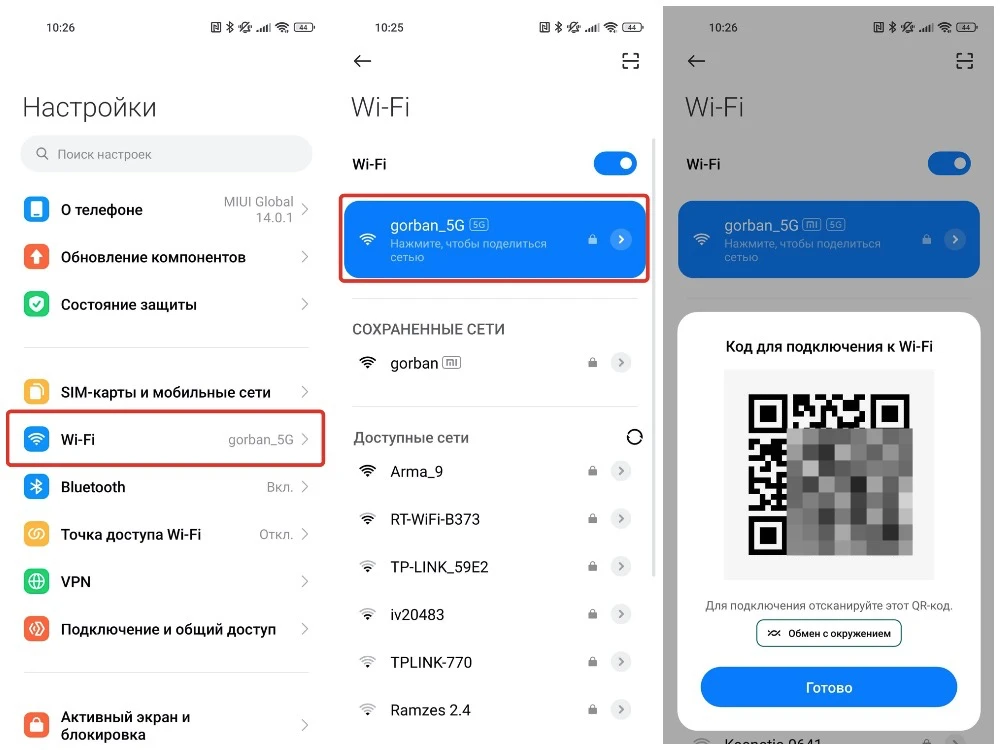
- Откройте настройки Wi-Fi на вашем телефоне.
- Выберите нужную Wi-Fi сеть (или коснитесь значка шестеренки, в зависимости от вашего устройства).
- Нажмите на опцию «Поделиться» или «QR-код» и подтвердите свою личность с помощью пароля или отпечатка пальца.
- Теперь на экране появится QR-код, который можно сканировать на другом телефоне.
- Если вам нужно прочитать сетевой ключ безопасности, на некоторых моделях он отобразится прямо на экране, и вы сможете его записать или ввести.
Многие встроенные приложения камеры поддерживают сканирование QR-кодов, что позволяет устанавливать соединение напрямую. В случае невозможности использования встроенного функционала, можно скачать сканер QR-кодов из магазина Google Play. Они предлагают дополнительные возможности, о которых мы расскажем далее!
Показать пароль Wi-Fi с помощью приложения
В магазине Google Play можно найти множество приложений, которые обещают показать пароль Wi-Fi. Однако я не рекомендую использовать большинство из них из-за риска наличия спам-приложений или даже вредоносного программного обеспечения. Гораздо безопаснее и умнее воспользоваться методом из предыдущей главы.
Чтение QR-кодов Wi-Fi с помощью приложения QR-кода
QR-коды, созданные Android для совместного использования сетей Wi-Fi, уже включают в себя пароль и поэтому могут быть легко декодированы. На рынке доступно множество приложений для сканирования QR-кодов, но я рекомендую использовать приложение «Сканер QR и штрих-кодов«, так как оно получило много положительных отзывов и было протестировано Google Play Protect.
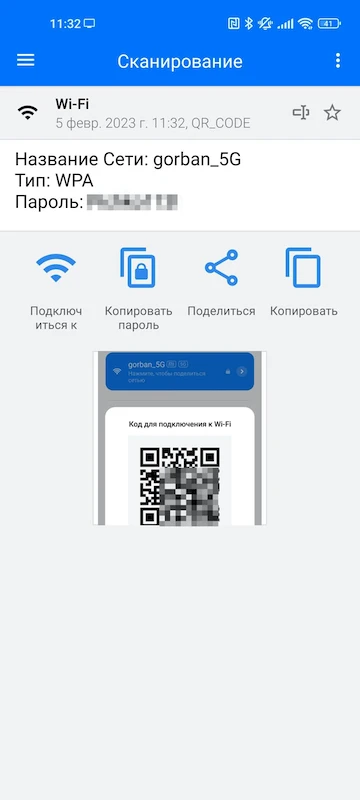
- Просто отсканируйте QR-код, созданный Android, с помощью приложения для сканирования QR-кодов.
- После сканирования пароль будет отображен в приложении в обычном текстовом формате.
- Вы можете скопировать или поделиться паролем с помощью доступных кнопок на экране.
- Кроме того, в разделе «История» будут сохранены ранее отсканированные коды.
Показать пароль Wi-Fi через приложение (только с правами root)
Хотя я предупреждал вас о приложениях, которые могут раскрывать Wi-Fi, среди спама и вредоносного программного обеспечения есть и полезные приложения. Однако проблема заключается в том, что для использования некоторых из них требуются root-права. Получение root-прав на устройстве Android возможно, но этот процесс не лишен рисков.
Как получить root права на телефон Android
Если у вас уже есть root-доступ к вашему Android-смартфону или вы ищете новые возможности, вы можете установить приложение «WiFi Passwords» или «WiFi Key Recovery«. В частности, последнее приложение позволяет извлекать сохраненные пароли Wi-Fi, но только при наличии root-прав.
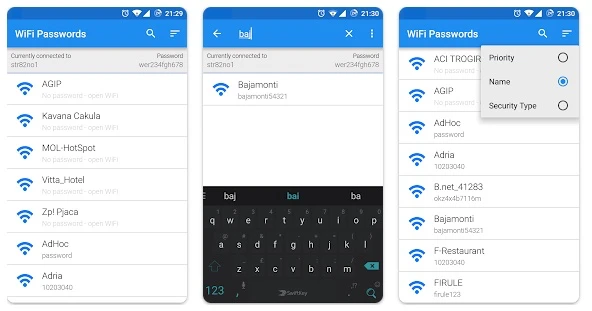
Теперь мы рассмотрели все доступные варианты для большинства современных версий Android. Однако важно помнить, что ранее пароли Wi-Fi могли быть доступны в виде обычного текста в системных файлах. Это было раньше, верно?

Можно ли посмотреть пароли Wi-Fi из системных файлов?
Несмотря на то, что в настоящее время Google автоматически сохраняет пароли Wi-Fi в облачном хранилище вашего аккаунта Google на Android, до версии Android 4.4.2 они хранились непосредственно на устройствах. Эти пароли сохранялись в незашифрованном виде как обычный текст, что позволяло пользователям получать доступ к ним через файловые менеджеры. Такой доступ осуществлялся по следующему пути:
/data/misc/wifi/wpa_supplicant.conf/
Если вы используете старый Android-смартфон или хотите найти пароль, сохраненный в телефоне в ящике, вы можете попробовать следующее. Просто откройте нужную папку и в файловом менеджере найдите соответствующий файл, где может быть сохранен пароль.
Поделиться паролями Wi-Fi на iPhone и iPad
Устройства с одинаковым Apple ID
В отличие от некоторых версий Android, на iPhone нельзя просмотреть пароль Wi-Fi без дополнительного устройства или процедуры джейлбрейка. Однако если у вас есть iMac или MacBook, вам повезет. iPhone сохраняет ключи безопасности известных сетей в приложении «Связка ключей«, и вы легко можете просмотреть их через MacOS. Лучший способ это сделать — использовать поиск Spotlight и ввести «Связка ключей».
Так как пароли Wi-Fi на iPhone хранятся в Apple ID, они автоматически доступны на всех других устройствах Apple. Поэтому для подключения к беспроводной сети на iPad достаточно выбрать сеть, настроенную на устройстве с тем же Apple ID.
Устройства с разными Apple ID
Если ваш друг хочет подключиться к вашему Wi-Fi, но вы не помните пароль, больше не нужно его диктовать для предоставления доступа в Интернет.
Поделиться паролем Wi-Fi на Android очень просто. Другое устройство просто должно попытаться подключиться к той же сети. Если вы находитесь в зоне действия Bluetooth или Wi-Fi, ваш телефон автоматически покажет уведомление с опцией «Поделиться«.
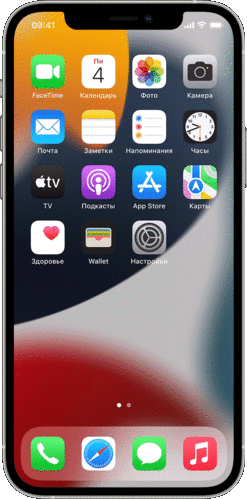
Читайте также: Как поделиться паролем Wi-Fi с iPhone
Последний способ получить доступ к паролям Wi-Fi на iPhone — это сделать джейлбрейк устройства. Однако это более сложная процедура, и она может привести к потере гарантии на ваше устройство Apple, поэтому мы не будем описывать её здесь. Возможно, более разумным решением будет сбросить настройки вашего маршрутизатора, если вы забыли пароль от Wi-Fi.
Есть ли у вас другие способы, кроме чтения пароля с маршрутизатора, чтобы узнать пароль Wi-Fi на Android или iPhone? Может быть, у вас есть секретный совет по приложению, которое работает без необходимости в root-доступе? Поделитесь им в комментариях, и я добавлю эту информацию сюда!
Этот текст был отредактирован в июле 2024 года с обновленными инструкциями для iPhone и Android. Комментарии не были удалены и могут быть вырваны из контекста.

Я бы предложила отредактировать скриншот, чтобы скрыть часть qr кода, потому что он содержит пароль